如何实现在PPT中照片滚动播放效果
来源:网络收集 点击: 时间:2024-07-06【导读】:
在PPT制作中如果添加图片循环滚动效果,会让播放的效果精彩很多,可以增加视觉效果。工具/原料more电脑方法/步骤1/9分步阅读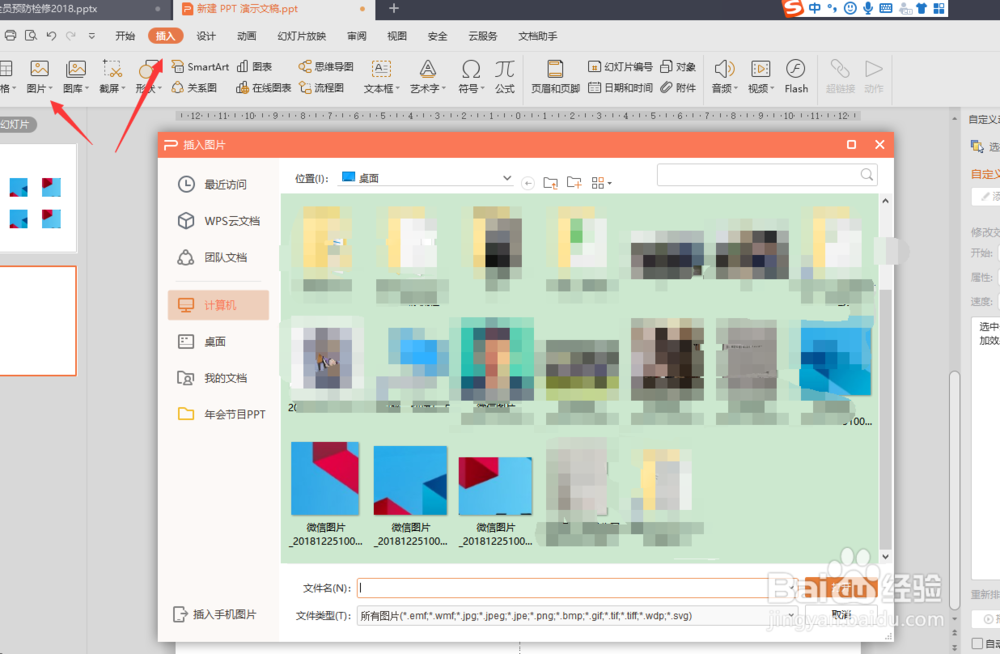 2/9
2/9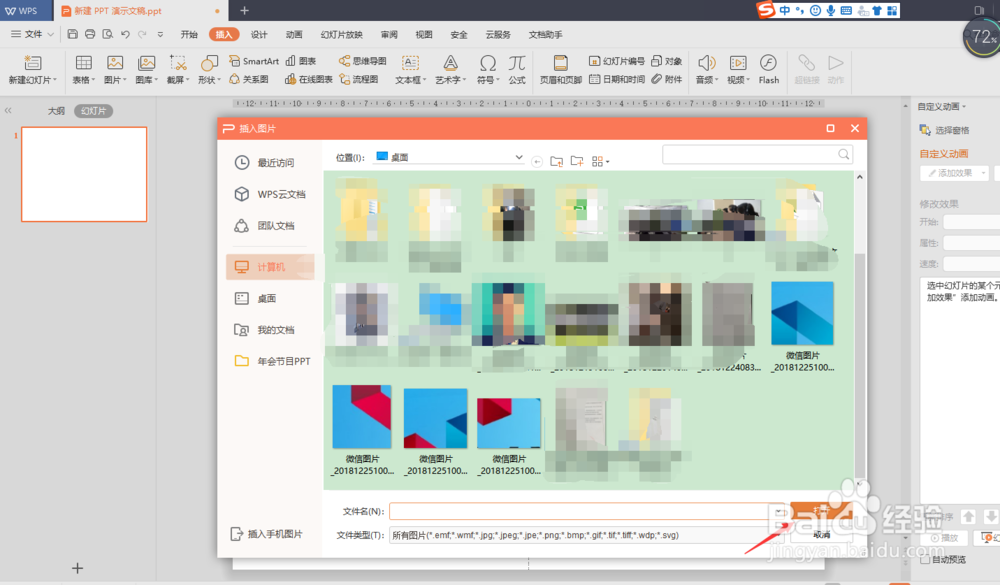 3/9
3/9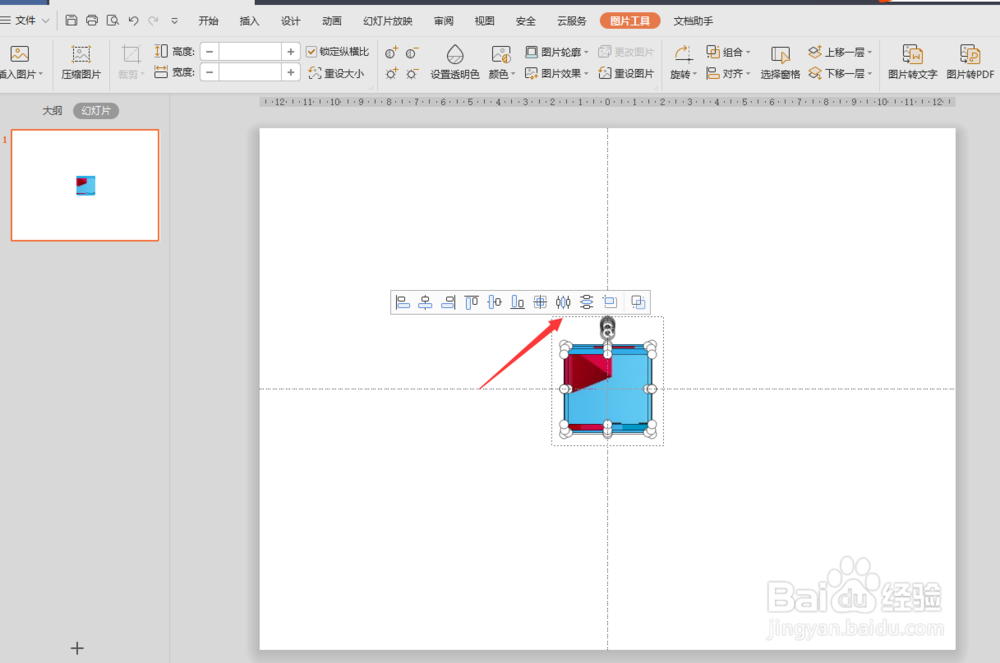
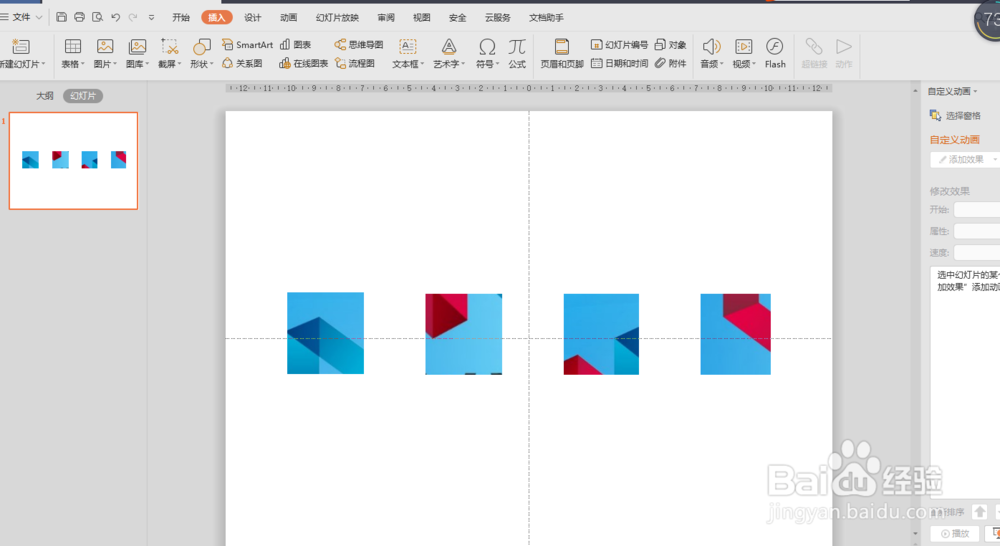 4/9
4/9 5/9
5/9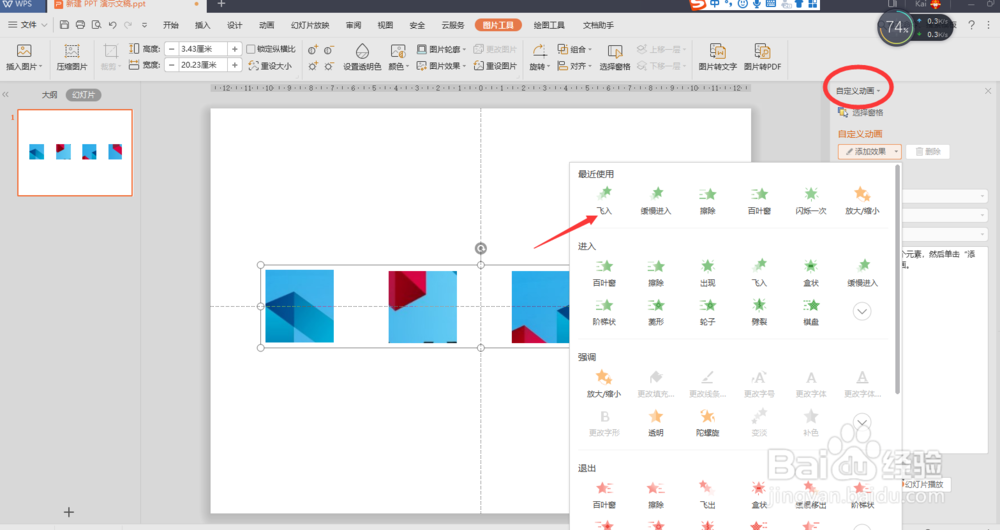 6/9
6/9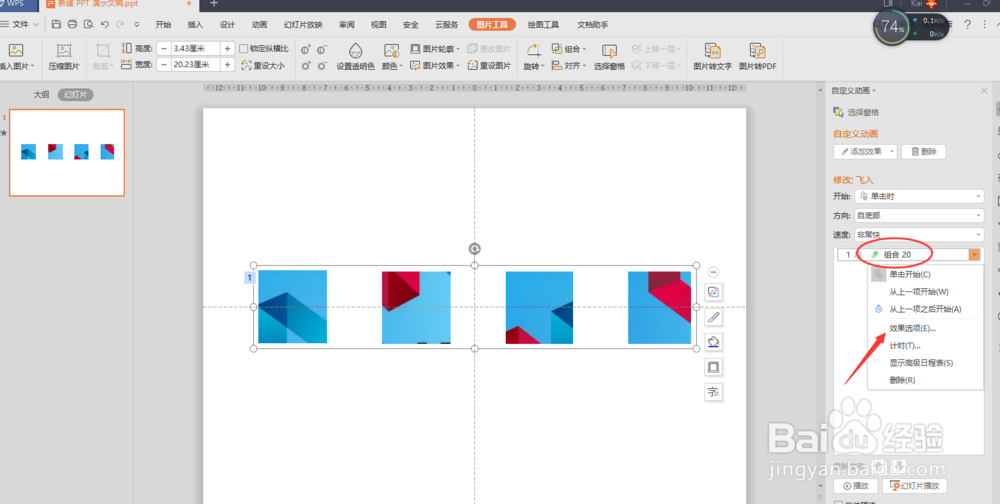 7/9
7/9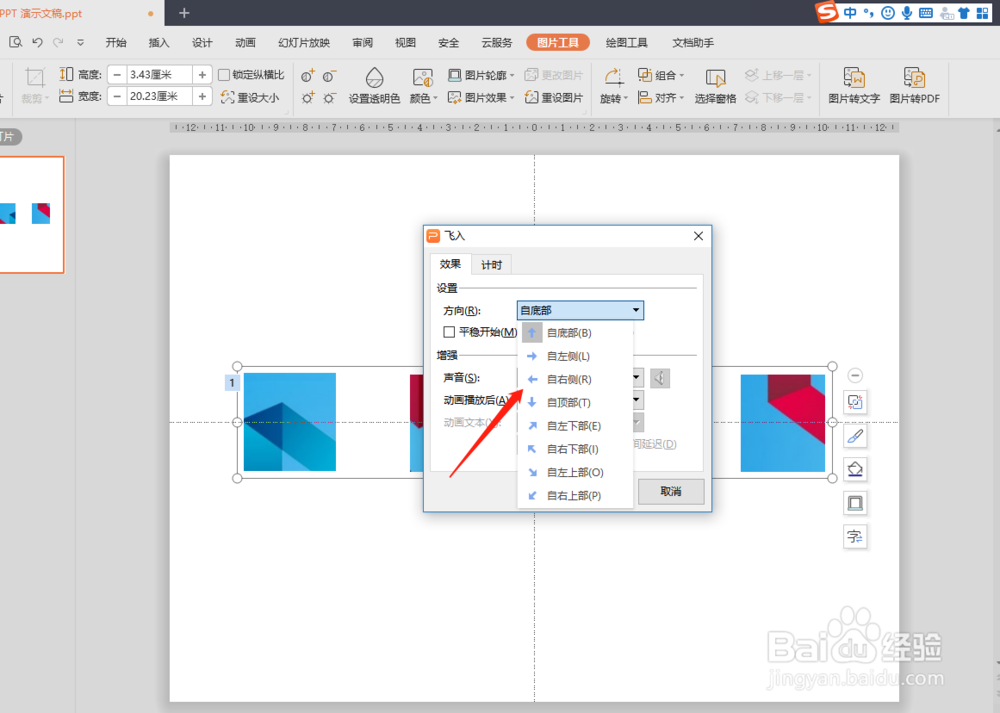 8/9
8/9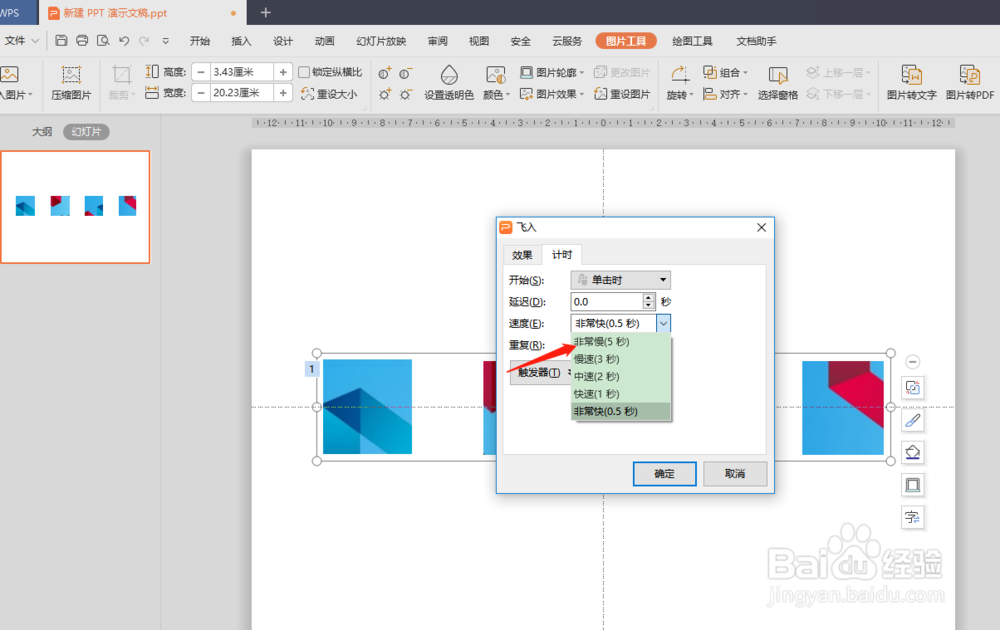
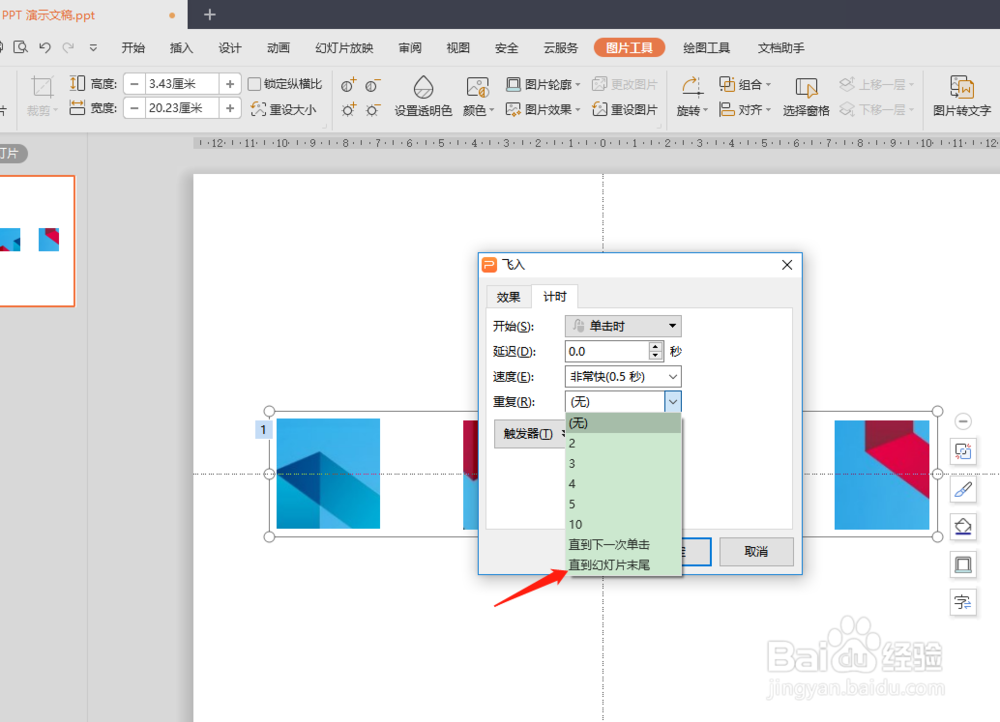 9/9
9/9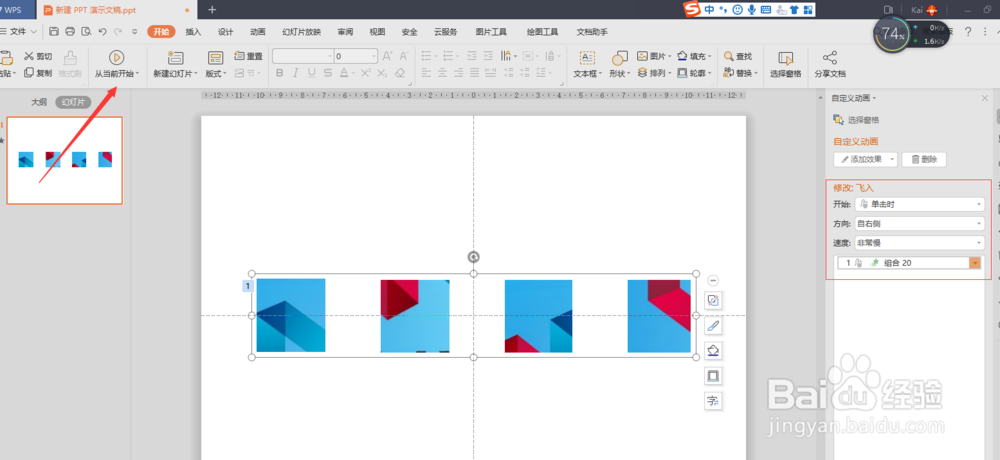 注意事项
注意事项
首先插入需要滚动的图片,依次单击“插入”--“图片”--“来自文件”命令
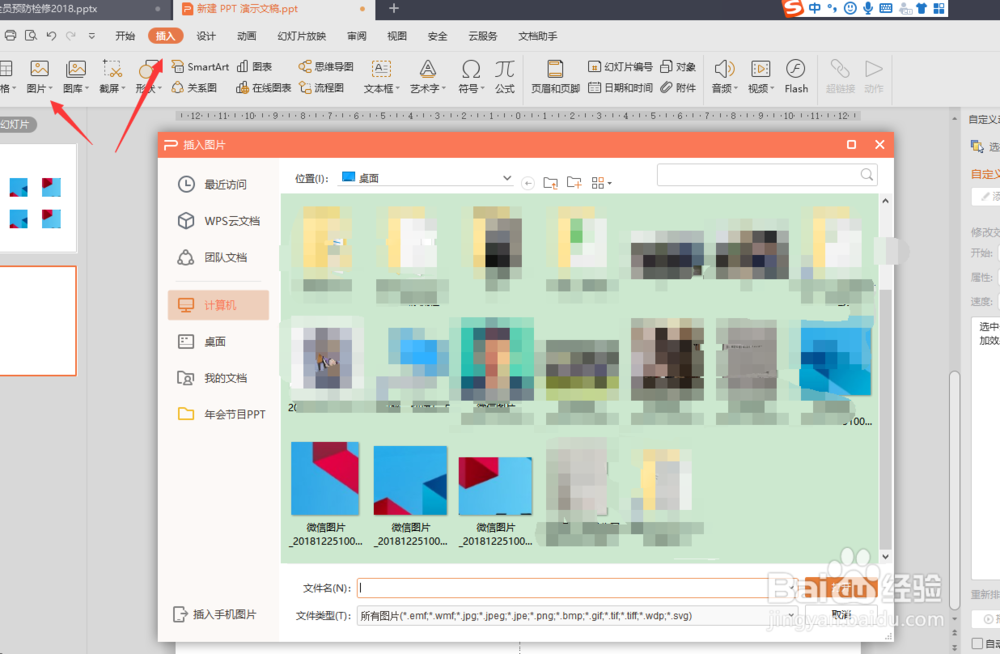 2/9
2/9在打开的“插入图片”对话框,选中需要插入的图片,这里选取4张图片,单击“打开”命令按钮
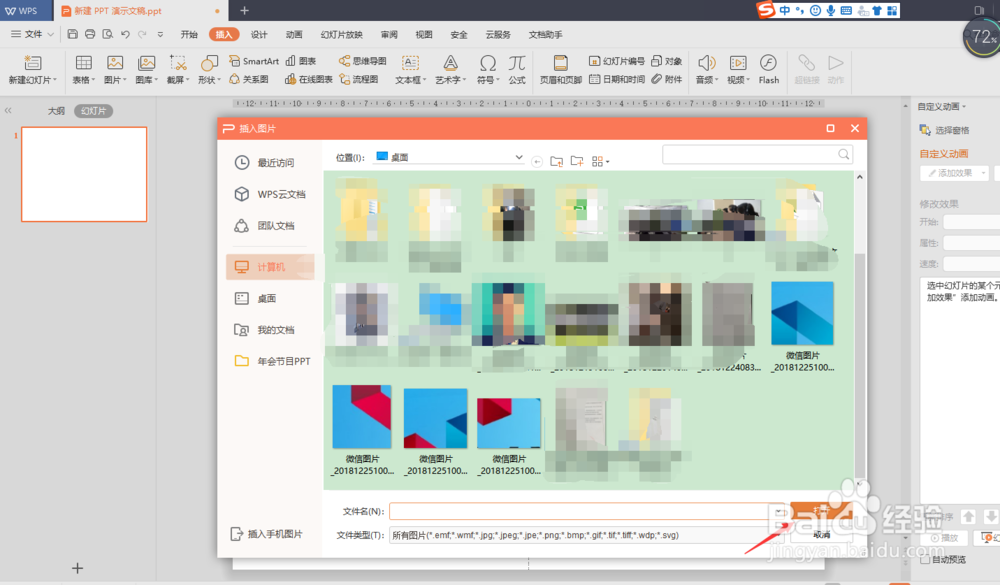 3/9
3/9照片插入后有可能会重叠起来,这里只需要点击图中所示的“横向分布”按钮就可以实现等间距横向分布,在根据自己的需要调整图片大小就可以了。
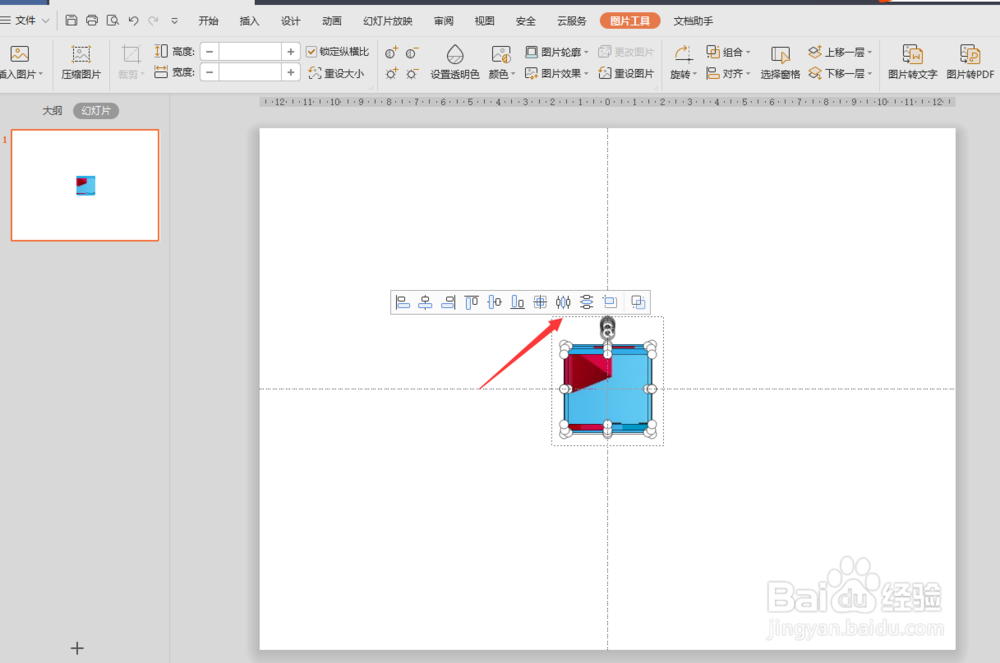
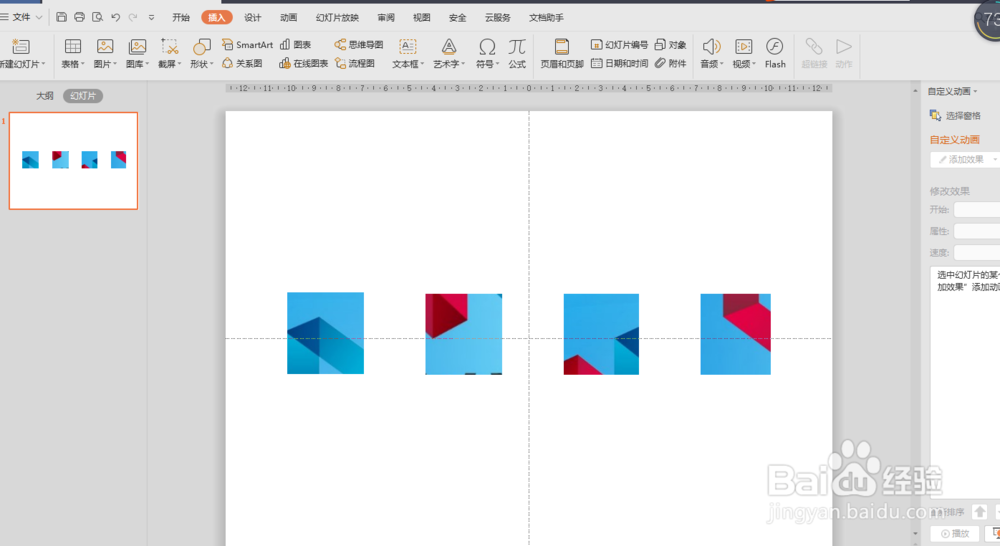 4/9
4/9调整好图片后就可以进行动画设置了,这里需要先把需要滚动的图片进行“组合”设置,将需要滚动播放的照片合并在一起,如图所示。
 5/9
5/9在“自定义动画”里选择“动画效果”进行添加“飞入”动画效果。
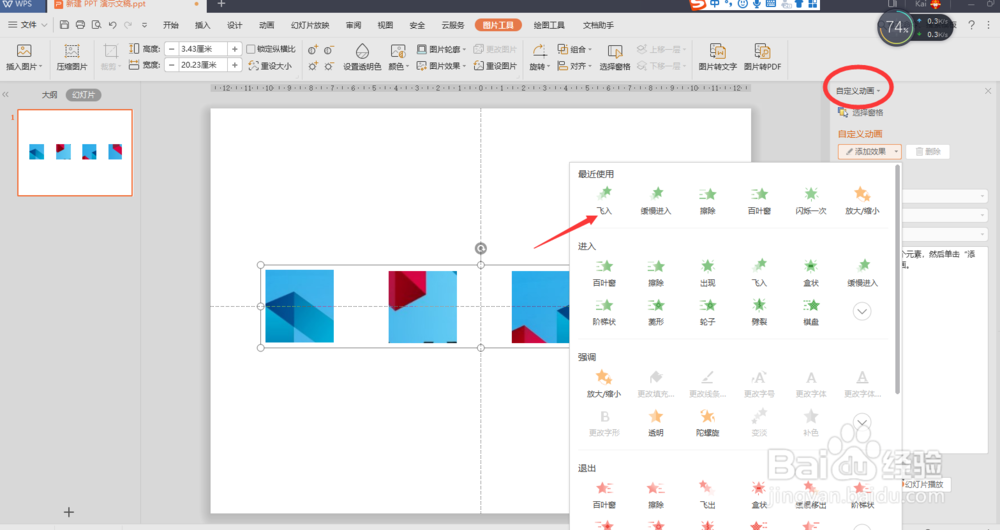 6/9
6/9右键点击“飞入”动画效果选择“效果”选项进行滚动动画设置。
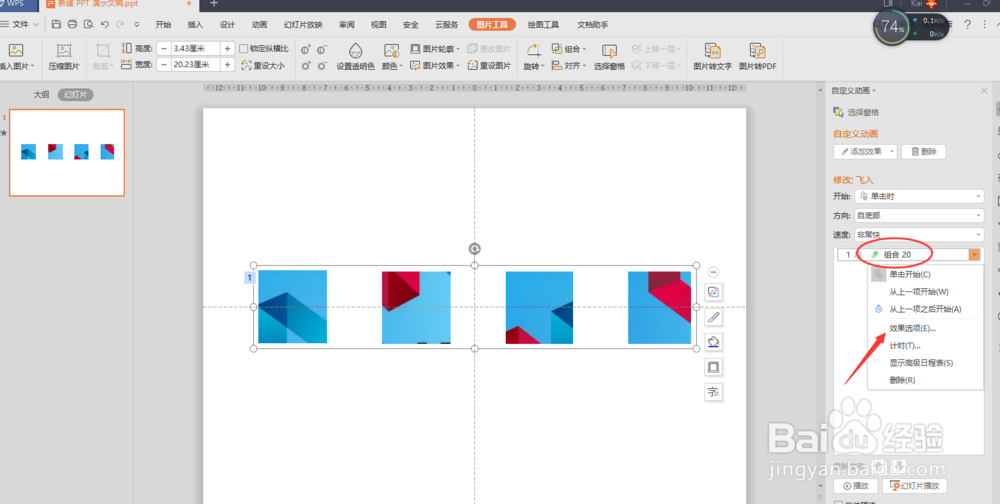 7/9
7/9在“飞入”效果对话框中以此选择“效果”-“方向”-“自右侧”。
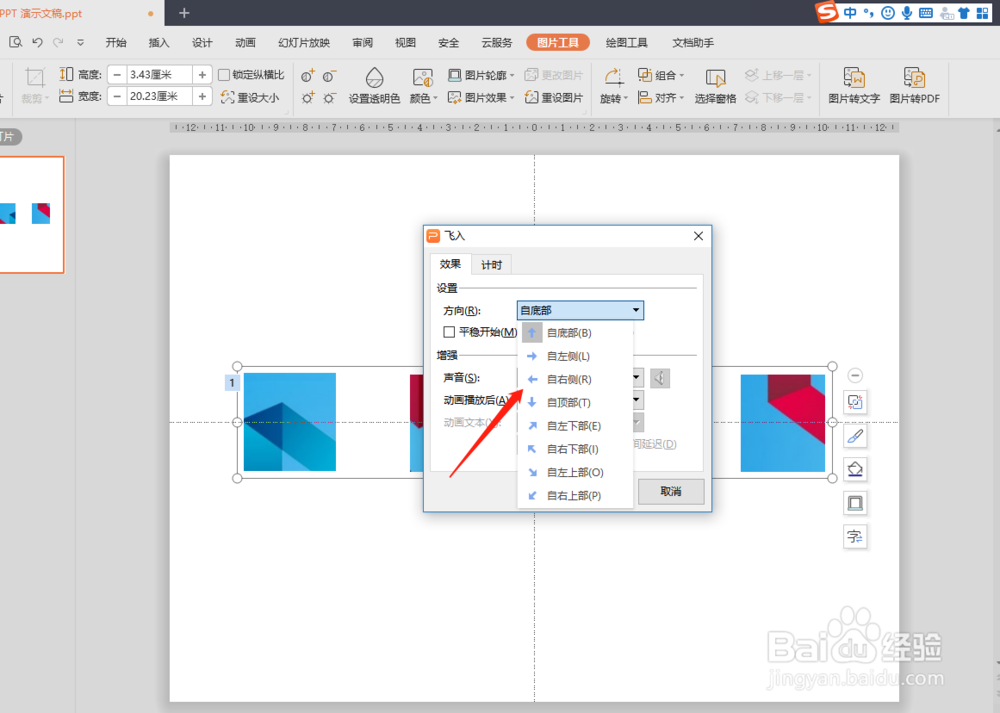 8/9
8/9在“飞入”计时对话框中以此选择“速度”-“非常慢”和“重复”-“直到幻灯片末尾”。
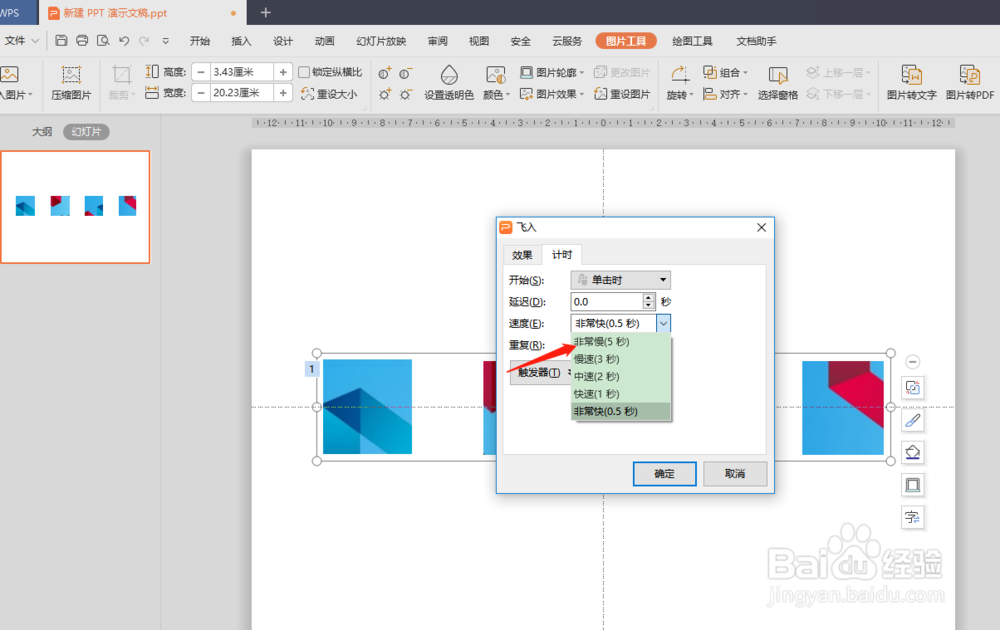
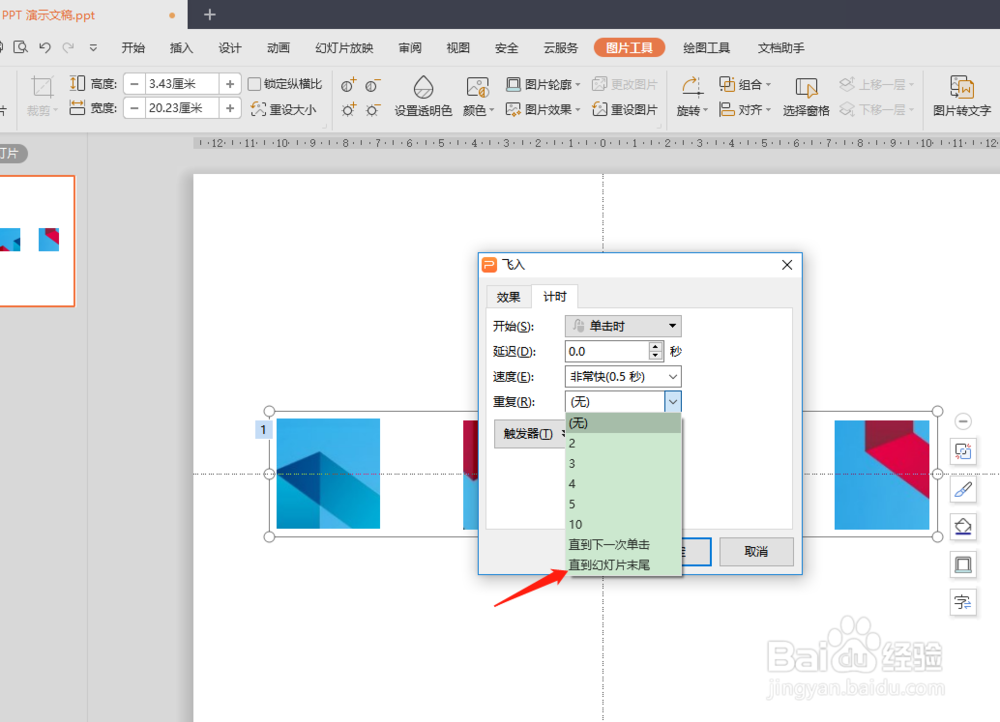 9/9
9/9设置完成后点击“确定”进行保存设置,最后点击“从当前开始”选项就可以预览照片滚动播放效果了。
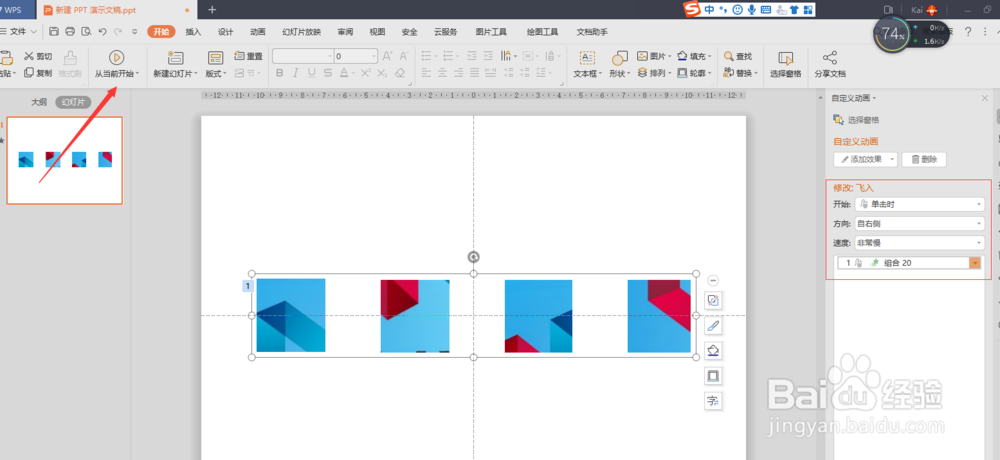 注意事项
注意事项计时设置一定要选择“直到幻灯片末尾”进行重复播放。
版权声明:
1、本文系转载,版权归原作者所有,旨在传递信息,不代表看本站的观点和立场。
2、本站仅提供信息发布平台,不承担相关法律责任。
3、若侵犯您的版权或隐私,请联系本站管理员删除。
4、文章链接:http://www.1haoku.cn/art_937962.html
上一篇:支付宝进行声音设置
下一篇:平安树叶子下垂怎么办
 订阅
订阅